内容来自于“https://magazine.reallusion.com/”

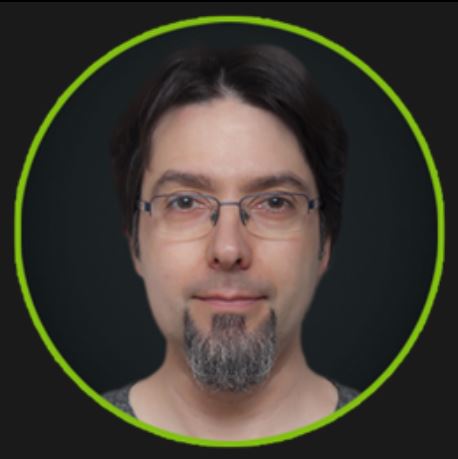
数字3D雕塑家ÓSCAR FERNÁNDEZ
嗨,动画师们!我叫奥斯卡·费尔南德斯,是一名数字雕塑家。我的工作通常集中在3D打印和收藏品的数字上。很荣幸被选为2024年Reallusion 3D角色大赛的获胜者,我想展示一下我的获奖作品“the Hammer Jack”的工作流程。为比赛创造一些独特的东西是一种乐趣,我很高兴能与Reallusion的读者分享这段经历。
在2024年的Reallusion 3D角色大赛中,我热切地提交了几份参赛作品。参与者可以使用免费的CC3基础角色,完全装配并准备好动画,让我们专注于制作独特的角色,这对ZBrush爱好者来说是理想的。另一方面,AccuRIG的到来改变了游戏规则,使我能够在短短10分钟内在ZBrush中从头开始创建一个角色。这个类别是我感到最兴奋的地方。我甚至没有事先勾勒出这个角色;我只是从一个想法开始:海盗锤头鲨。让我们看看结果如何!
Block Out阶段
我打算创建一个风格化的角色,所以我从一个典型的模块化块开始,以定义角色的比例和整体外观。我使用多边形数量较少的基本形状来定义角色的体积。这个系统让我可以很容易地调整比例,而不会陷入细节和失去焦点。

使用Dynamesh ZRemesher
在 blockout期间,我执行了一个动态网格来合并所有网格,开始定义解剖结构,并建立主要形状。定义了主要形状后,我应用了ZRemesher并添加了细分级别。这个系统允许我在较低的细分级别和较高的级别之间切换,较低的级别仍然支持对基本形状进行实质性更改,而较高的级别则允许添加更精细的细节。在最终确定角色的形状后,我再次将其细分,并继续通过折叠和次要形式增加细节。
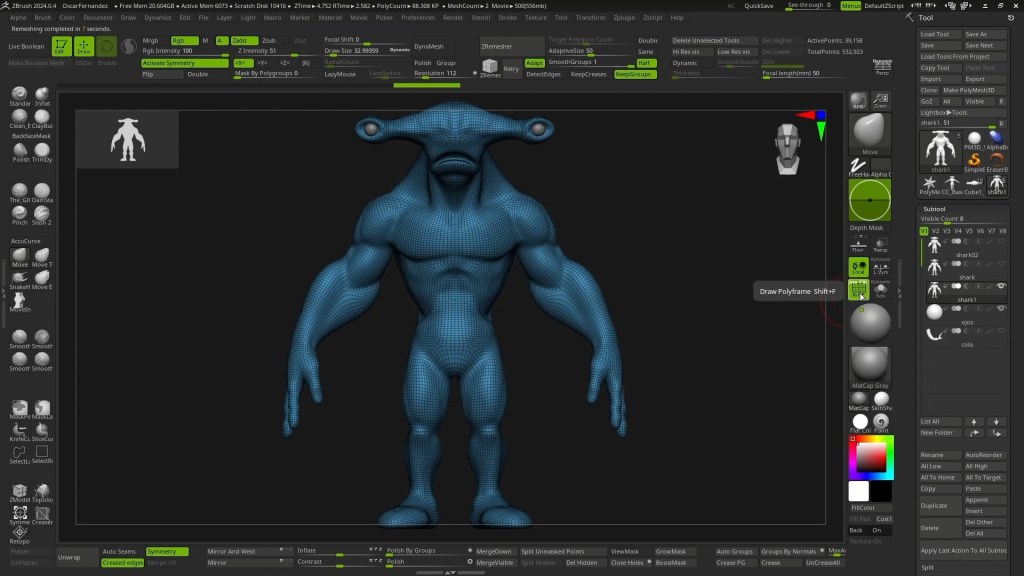
ZBrush Polypaint步骤
使用皮肤阴影材质,我开始使用Polypaint手动添加颜色。我不希望白色和蓝色部分之间的分离只是一个渐变,所以我将过渡与阿尔法混合在一起。在应用了基础色之后,我使用了一种类似于绘制真实人物的系统。我通过照亮更容易受到上方光线照射的区域,并使更远离该光线方向的区域变暗,来模拟天顶照明。为了完善这一点,我使用了环境遮挡或腔体掩模来调整特定区域的暗度或亮度。对于眼睛,我采用了径向对称和阿尔法来实现与锤头鲨真实眼睛相似的外观。当角色有眼睛时,它似乎开始栩栩如生。
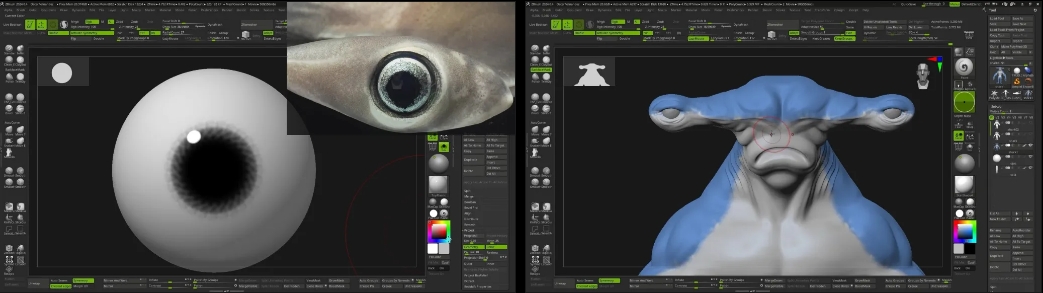
制作牙齿
对于牙齿,我只是雕刻了一个基本形状,把它变成一个插入的网状物,并直接将其应用于口腔表面。为了检查一切是否正常,我进行了第一次索具测试。在将角色引入CC4之前,我打开了“角色创建器”并将基础网格导出为OBJ,然后将其导入ZBrush以调整其大小。(虽然这可以使用角色创建者姿势工具完成,但我选择了这种方法。)
在展开每个子工具的UV后,我使用新的GoZ插件将角色带入CC4,只要预先设置了UV,该插件就会自动生成法线和漫反射贴图。只需点击一下,角色就被发送到CC4。我将所有东西都作为道具导入,就是这样。然后,我对行走动画进行了快速的AccuRIG检查,结果显示尾巴没有附着在身体上。我将其定义为配饰,并将其附着在臀部,使其与臀部一起移动。
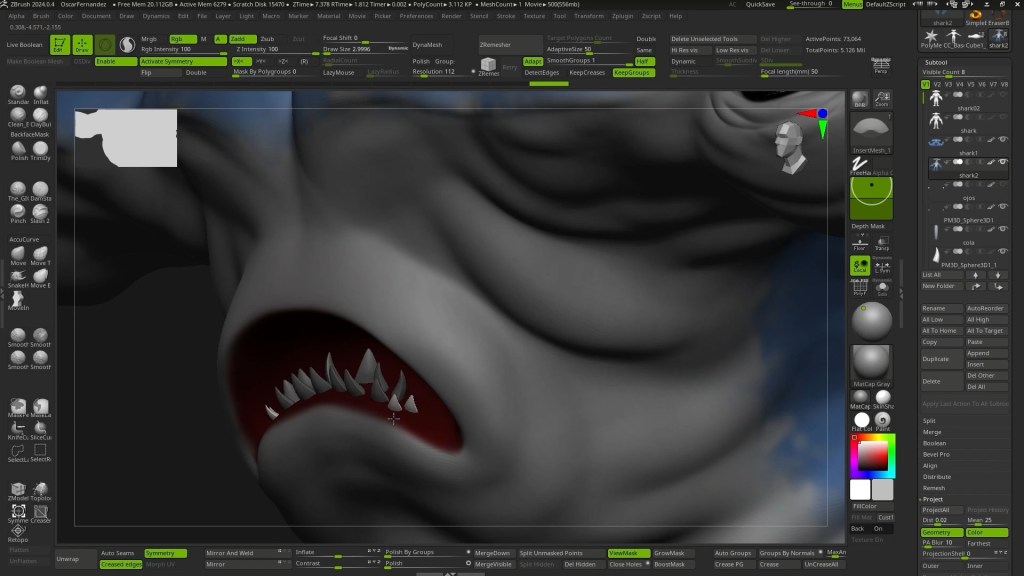
制造硬质表面配件
为了开始为角色添加讲故事的元素,我给鲨鱼背上了一个舵。我使用ZModeler定义基本形状,根据需要应用ZRemesher,并使用多组来帮助指导程序创建合适的拓扑。基本形状完成后,我展开UV以允许细分和足够的分辨率来应用木纹纹理。
由于木纹的阿尔法是水平取向的,我相应地对齐了UV岛,以确保木纹遵循正确的方向。在完成雕刻后,我继续使用polypaint,遵循与身体相同的过程。我应用了基础颜色、高光和阴影,并使用了空腔和环境遮挡蒙版来增强深度和细节。
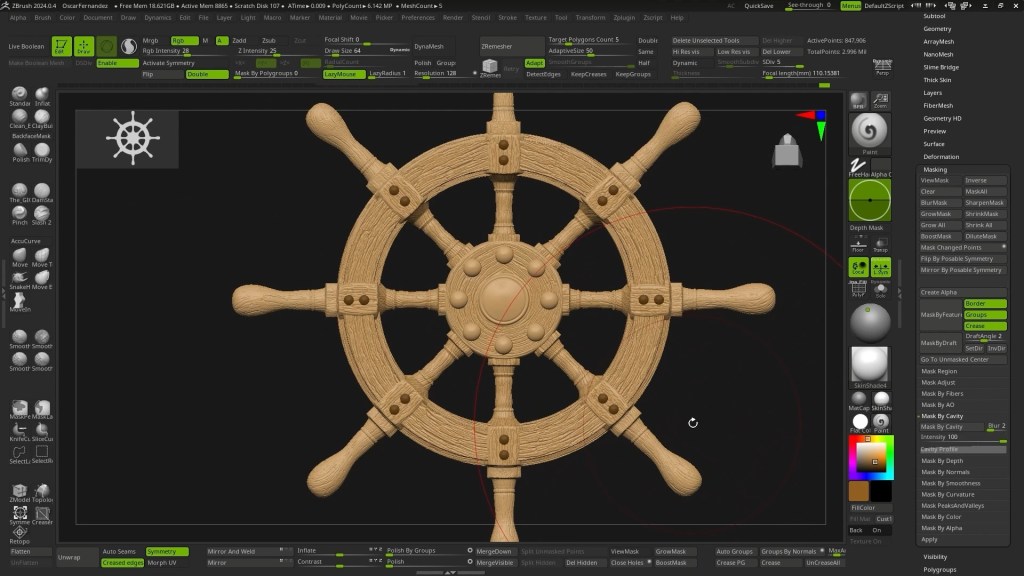
制作服装
下一步是给角色穿上靴子。我选择了一个简单的设计来保持风格化的外观,选择了低多边形数。为了保持网格结构的简洁性,我将靴子定义为三个部分:鞋底、主靴子和折叠部分的单独网格。对于金属细节,我回到ZModeler并创建了一个基本形状用作插入网格刷。这种方法允许我调整投影强度,使金属细节与靴子的形状无缝对齐。
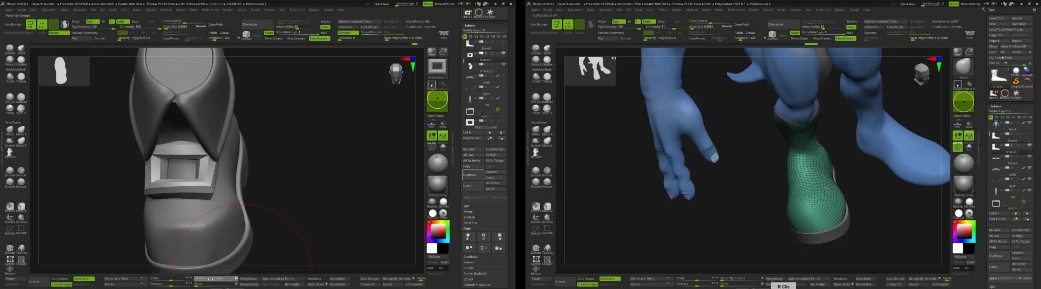
在为身体复制网格后,我使用“切片曲线”进行了几次切割,以定义裤子。我平滑了边缘,减少了多边形数量,并完成了基本形状。为了给衣服创造更自然的悬垂性,我应用了物理学,让程序自动处理一些调整。我遮住了腰部边缘和膝盖周围的区域,然后微调了设置,并使用布刷添加了一些额外的皱纹,以获得真实感。
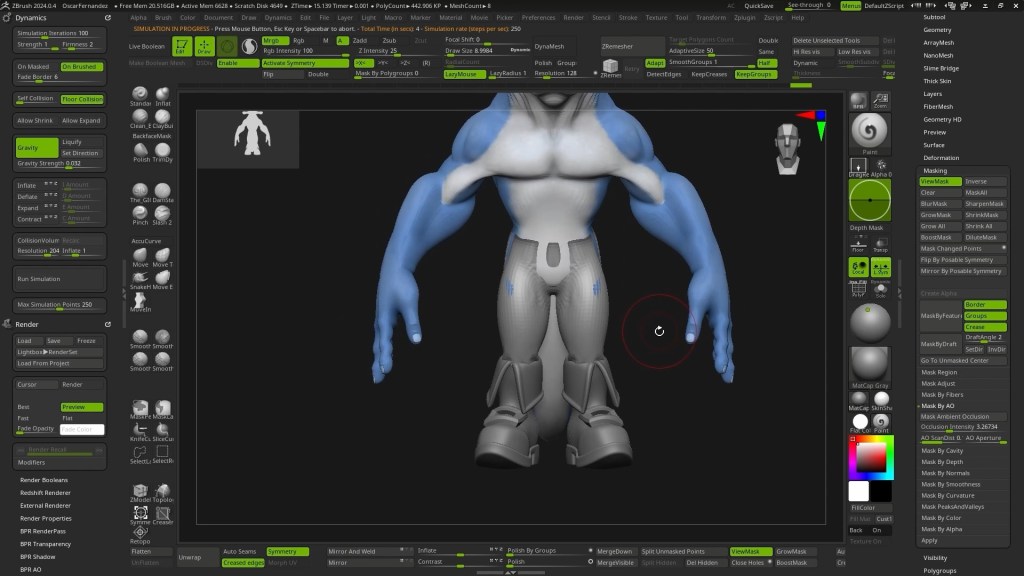
制作配件
对于剩下的配件,如腰带、固定锚的皮带和手枪,我从原来的身体网中取出,调整了一下,然后穿过ZRemesher。硬表面元素是用ZModeler简单创建的。通过将面部分成不同的多边形组,我很快就实现了所需的形状,将ZRemesher和“按组抛光”相结合,以保持体积并确保光滑、干净的形状。
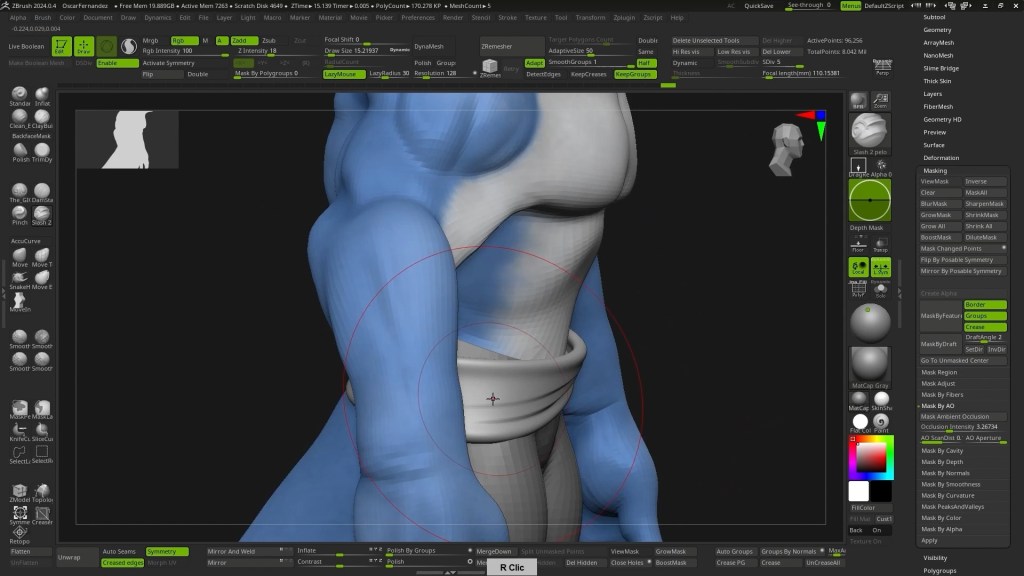
我希望角色附带的配件能帮助讲述他们的故事,所以我决定设计一种发射锚的枪,锚会把敌人拖到深处。枪的设计是在飞行中开发的,从各种来源汲取灵感,并不断改进,直到我达到满意的形状。
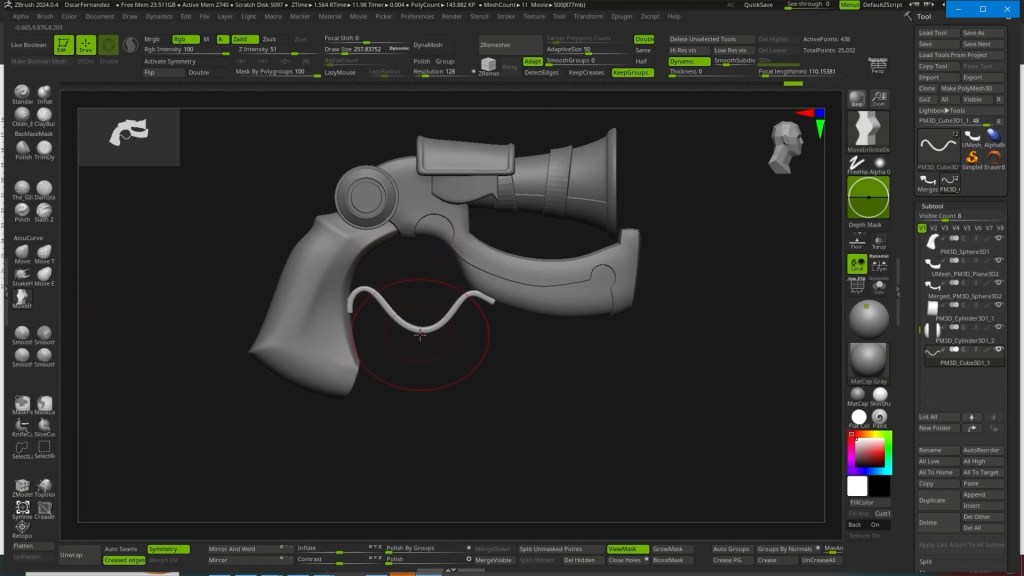
我不太喜欢Knife Curve工具,因为它通常会导致程序崩溃。然而,我开始尝试用它来处理从武器主体突出的金属部件,我真的很喜欢Knife Curve工具组提供的创作自由。
探索CC AccuRIG
接下来是操纵过程。当我在a姿势中创建一个角色时,我倾向于给它一个更自然的姿势。我注意到,当手臂完全伸展时,AccuRIG的工作效果要好得多,或多或少与背部在同一平面上。当他们处于更僵硬的位置,手掌扁平,手指完全伸展时,手的表现也更好。因此,我使用“换位大师”来修改角色,以找到AccuRIG似乎更舒服的更僵硬的位置。
一旦我完成了Polypaint的所有配件并提取了紫外线,我就把所有东西直接发送给CC4。该插件可以提取法线贴图和颜色信息,从而在CC4中高质量地显示所有内容。通过发送所有会随角色移动的部件,如衣服,我避免了他们的行为出现任何问题,因为他们适应了身体的操纵。对于装配,我选择了角色并开始将关节点放置在正确的位置。多亏了图表的帮助,即使对于以前从未做过的人来说,这也超级容易。
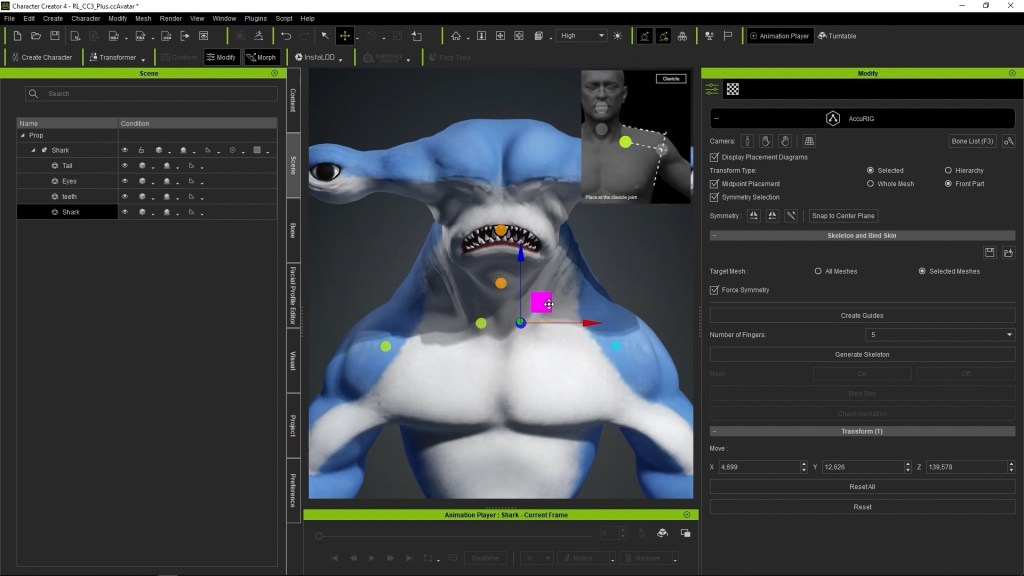
然后,我发送了配件,尽管每个配件都有几个子工具。没有必要将它们合并,因为所有这些部分都可以组合成一个元素。我调整了配件的位置,并将它们连接到相应的身体部位,比如舵的脊椎。
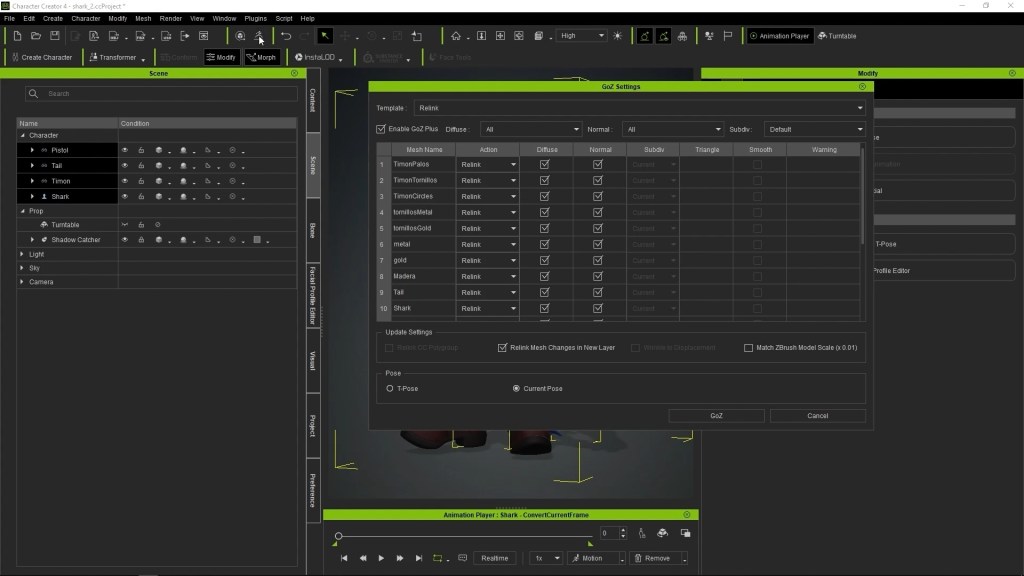
由于这个角色的解剖结构有点不寻常,我可以定义基本姿势的变化,比如胳膊和腿的分离,或者角色是否或多或少地驼背,以改善动画和姿势的行为。为了添加枪,我遵循了与掌舵相同的过程。
使用AccuRIG摆姿势
接下来是整个过程中最有趣的部分。任何在ZBrush摆过姿势的人都知道这可能是一场真正的磨难。这是一个缓慢的过程,在移动你的角色之前,你必须仔细考虑。我喜欢这个工作流程的原因是,我们可以在几分钟内完成很多测试。通过从姿势库中取姿势或从特定动画中选择特定帧,我们以一种有趣的方式快速实现了动态姿势。在ZBrush中摆姿势并不是真正的付出心血。
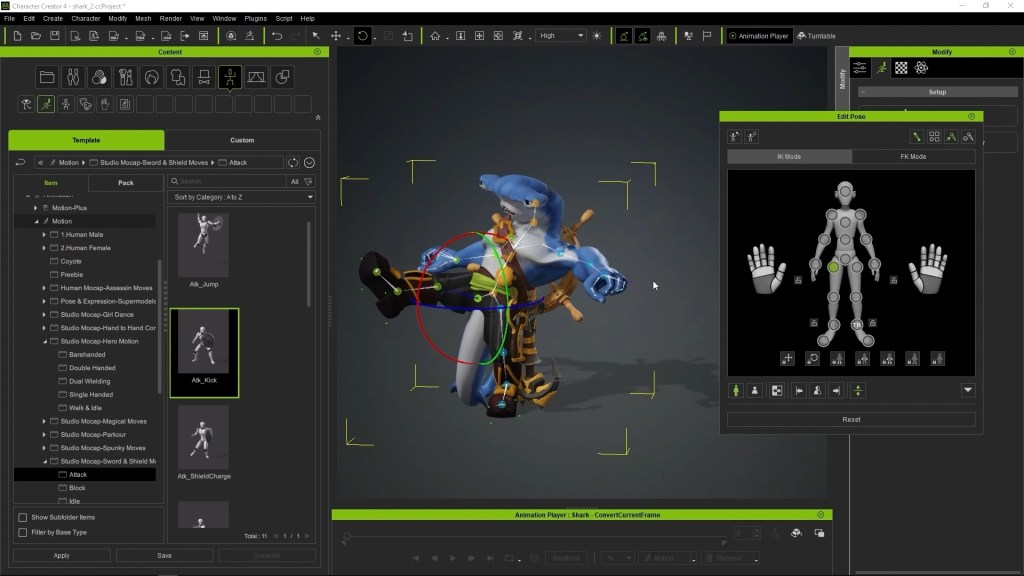
手部位置是此工作流程中的另一个宝石。角色创建者库可能几乎有我们需要的任何姿势。通过从库中取一个姿势,我们仍然可以手动调整它,使其独一无二或达到更好的效果。这适用于手部姿势和身体姿势。接下来,我抓起我的小身影,开始四处玩耍。
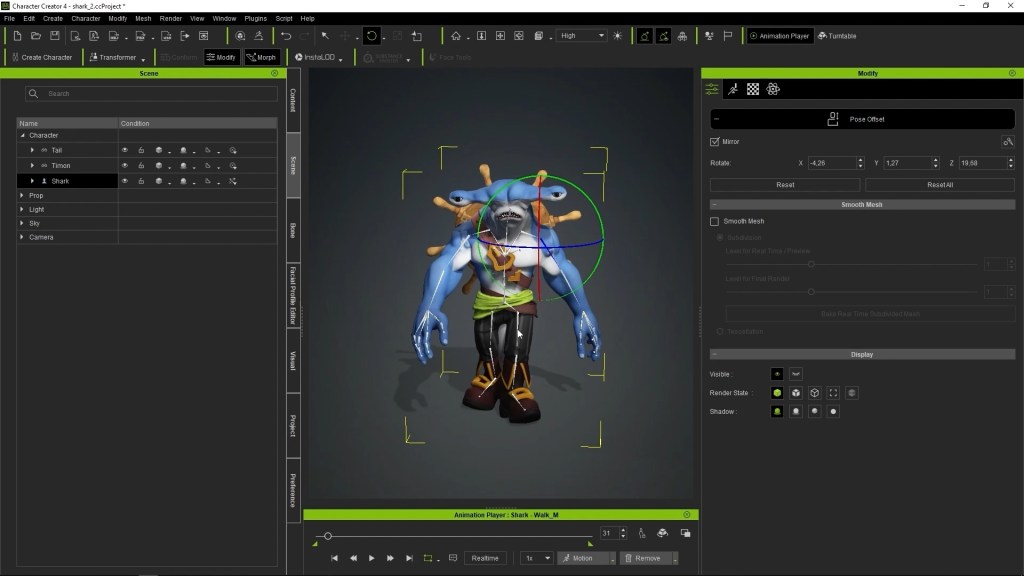
GoZ Plus中的新功能允许我们将其与角色创建者姿势工具相结合。当我们将角色带回ZBrush时,我们会在新的层框中激活“重新链接网格更改”以及“当前姿势”框。然后,该过程会自动执行。在ZBrush中,一切都保持原样——细分级别、Polypaint等——我们还获得了一个包含姿势信息的新层。
使用角色创建者姿势工具,我们只需按下“将图层转换为姿势”按钮,即可将所有位置存储在机架中。这样,我们就可以在一个项目中拥有角色的所有姿势,只需按下按钮即可访问它们。由于每个姿势只是一个层,我们只需要激活“编辑当前姿势”按钮,该按钮将与该姿势对应的所有子工具的层置于录制模式。从那里,我们可以继续手动调整解剖结构或在只会出现在该姿势的衣服上添加皱纹,而不会影响其他姿势。
如果我们想为角色添加与角色动作独立移动的织物,我们只需将其作为平面发送到CC4即可。它们不应该有厚度,一旦使用掩码定义了权重,我们就完成了。然而,在这种情况下,我像往常一样创建了织物——包括它们的厚度、褶皱等——然后添加了一个层,根据特定的姿势命名,并手动调整。
Marmoset工具包中的最终渲染
这一次,我在Marmoset Toolbag 4中进行了渲染,将我的懒惰发挥到了极致。我将每个姿势的高多边形网格直接导出为FBX文件。通过按材质组织的子工具,我可以直接在Marmoset中修改它们。我为每组材料创建了一种新材料,并利用了我们在ZBrush中已经完成的Polypaint。
通过在反照率图中选择顶点颜色,我能够获得所有的颜色信息。然后,我手动调整了每种材料的粗糙度、金属度、SSS等其他参数,或修改了库中的一些现有材料。设置灯光并调整每个灯光的位置和设置后,我们就可以进行渲染了。这是我们的最后一张照片!
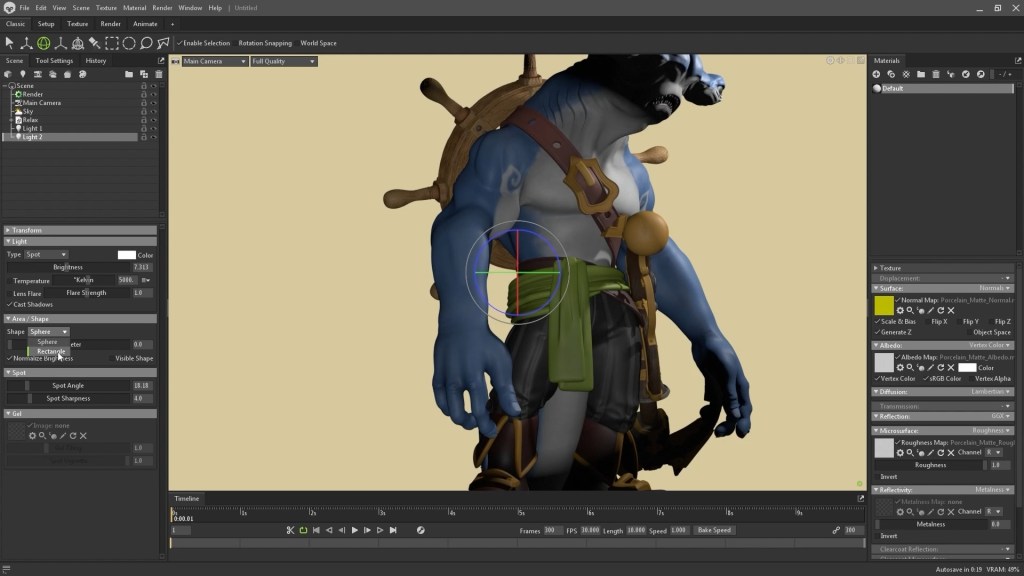
用户评论 (0)